تحويل أركسين في إكسل (مع أمثلة)
يمكن استخدام تحويل قوس الجيب “لتمديد” نقاط البيانات بين القيمتين 0 و1.
يُستخدم هذا النوع من التحويل عادةً عند التعامل مع النسب والنسب المئوية.
يمكننا استخدام الصيغة التالية لإجراء تحويل أركسين في إكسيل:
#perform arcsine transformation on value in cell A1
=ASIN(SQRT(A1))
توضح الأمثلة التالية كيفية إجراء تحويل قوسي على مجموعات البيانات في Excel.
مثال 1: تحويل قوسي للقيم بين 0 و 1
لنفترض أن لدينا مجموعة البيانات التالية في Excel:
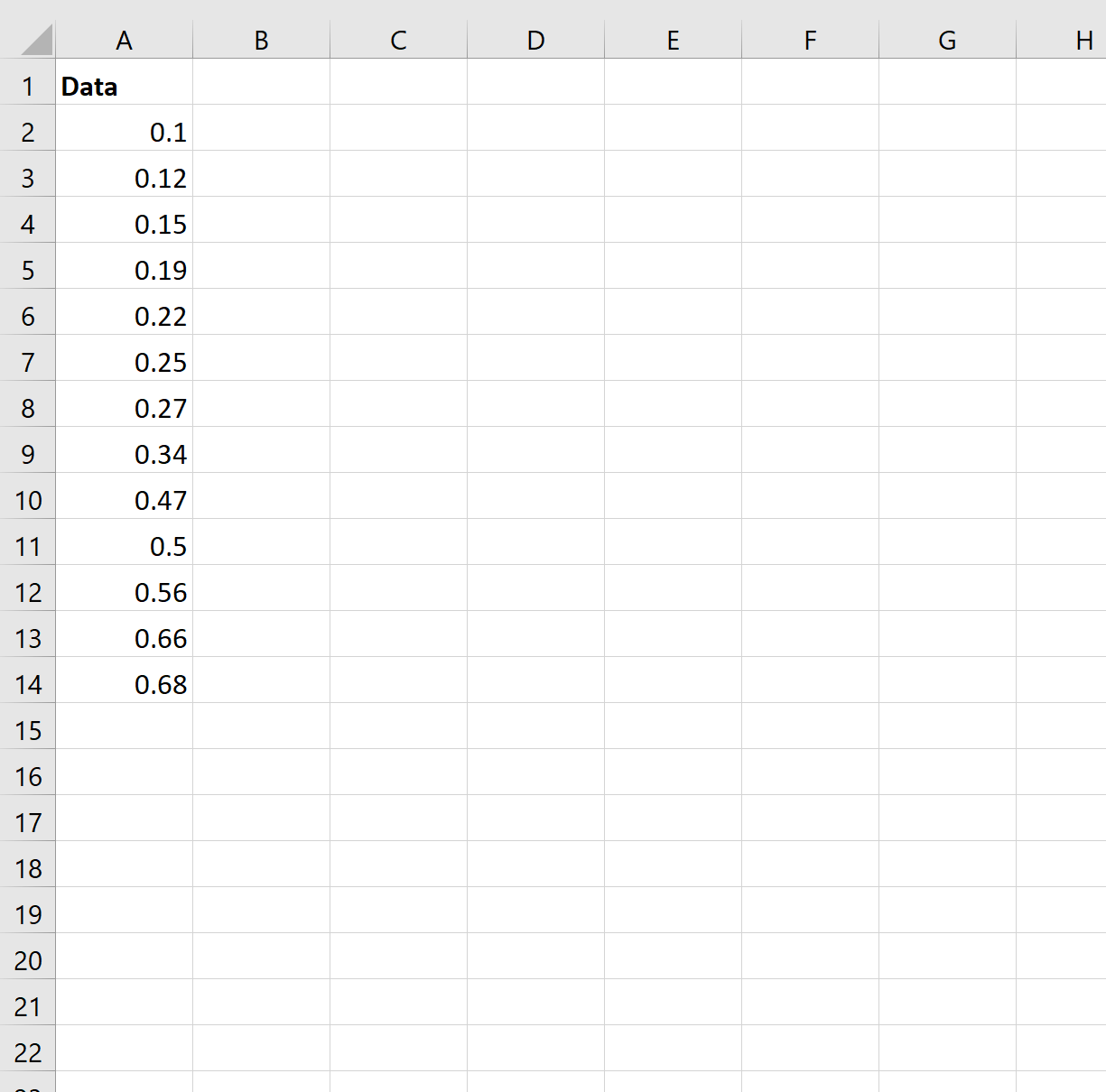
يمكننا استخدام الصيغة التالية لإجراء تحويل قوس الجيب على القيمة الموجودة في الخلية A2:
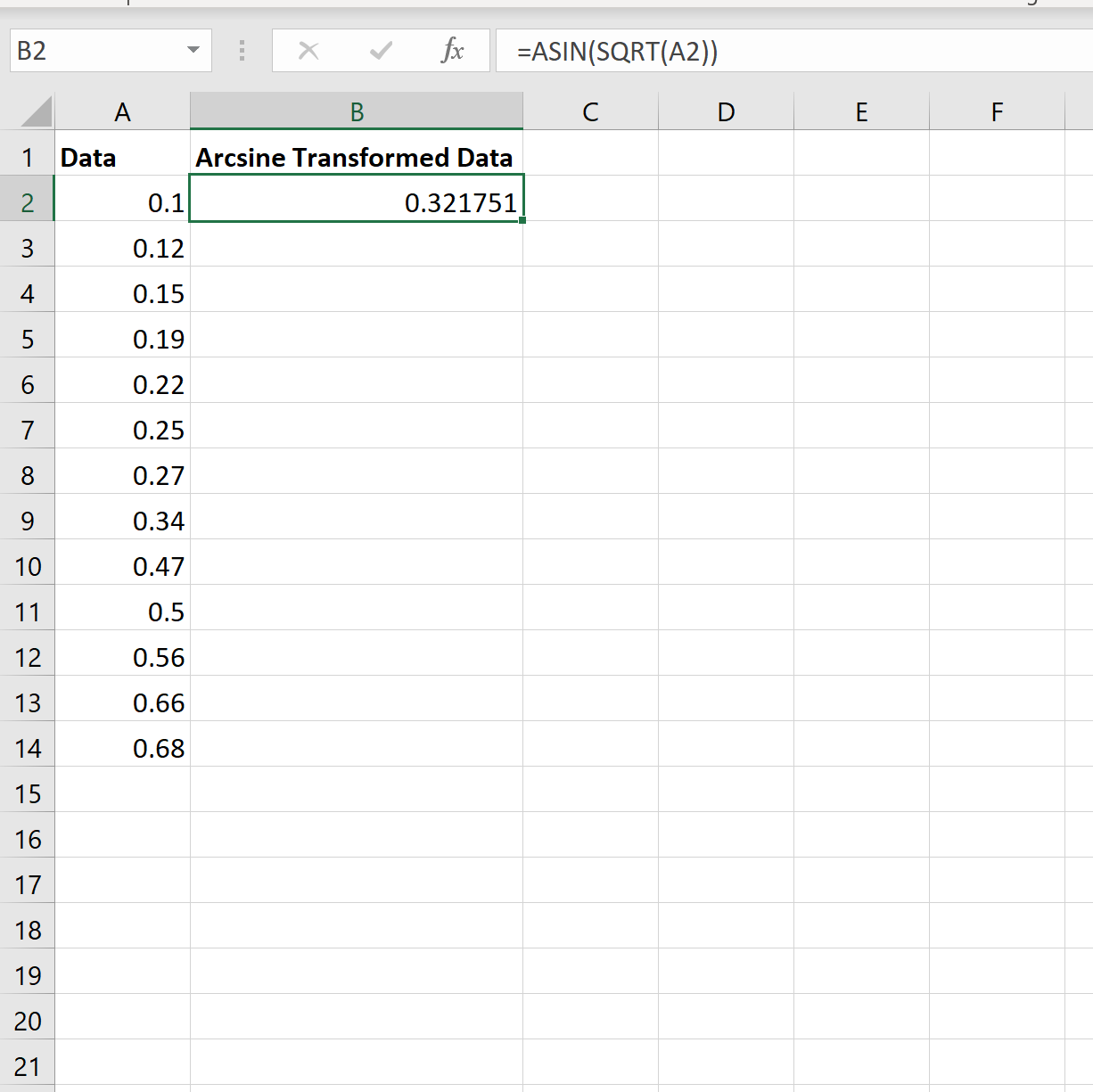
يمكننا بعد ذلك المرور فوق الركن الأيمن السفلي من الخلية A2 حتى تظهر علامة زائد صغيرة ” + “، ثم انقر عليها نقرًا مزدوجًا لنسخ ولصق صيغة arcsine في كل خلية في العمود B:
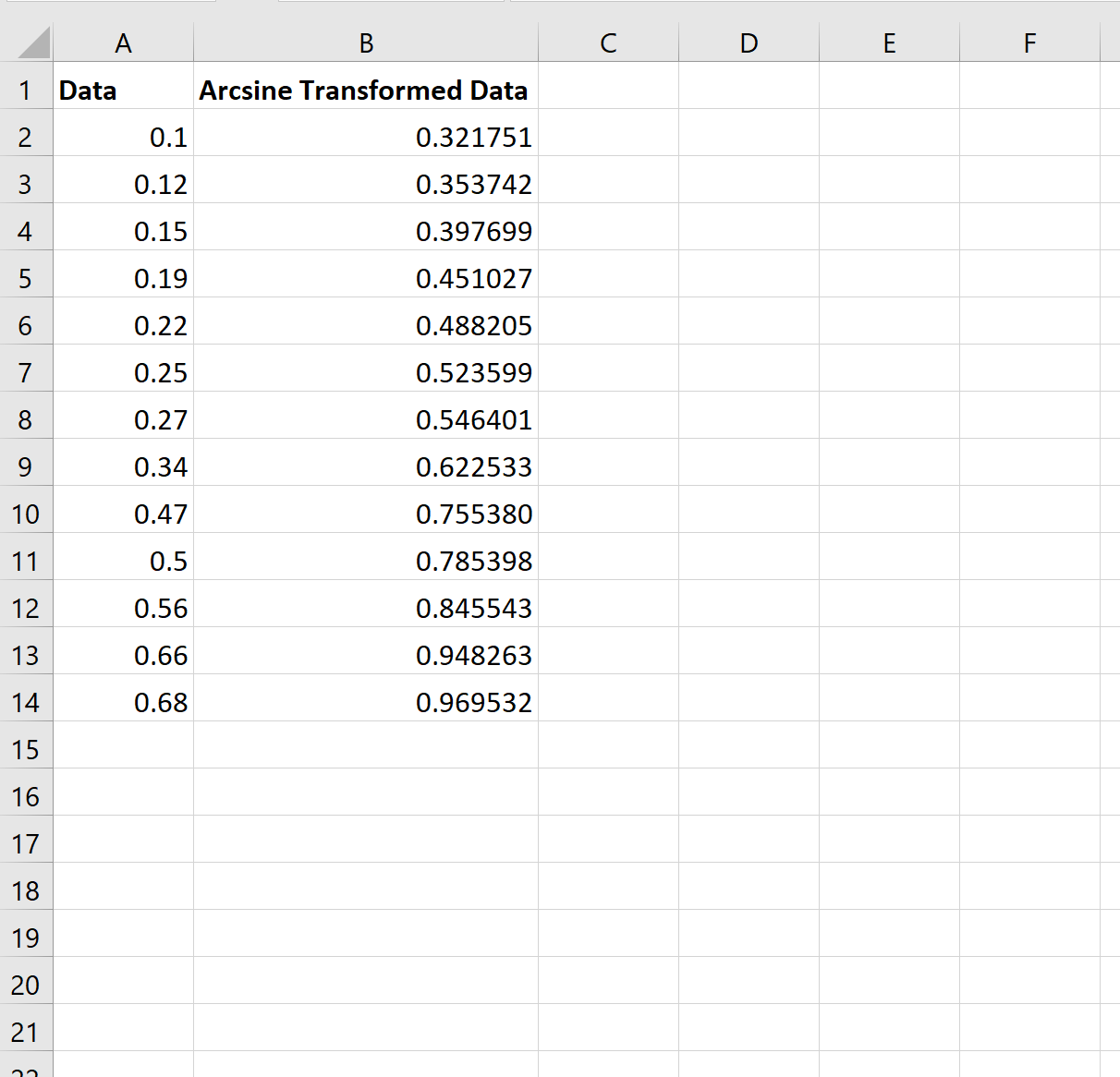
مثال 2: تحويل قوسي للقيم خارج النطاق من 0 إلى 1
لاحظ أن تحويل قوس الجيب يعمل فقط على القيم الواقعة بين 0 و1. لذلك إذا كان لدينا متجه بقيم خارج هذا النطاق، فيجب علينا أولاً تحويل كل قيمة لتكون بين 0 و1.
على سبيل المثال، لنفترض أن لدينا مجموعة البيانات التالية في Excel:
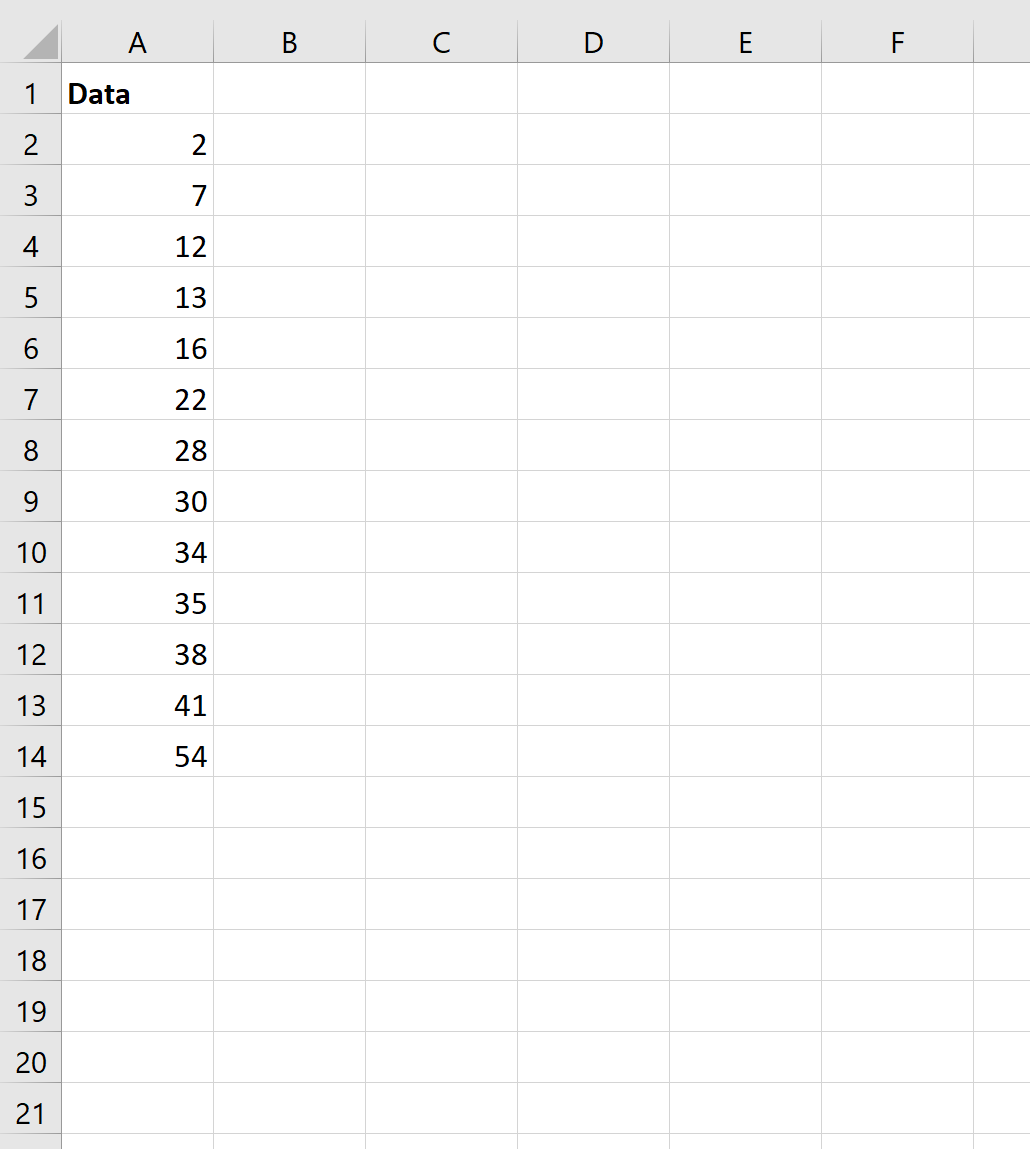
قبل إجراء تحويل قوسي على القيم، يجب علينا أولاً قسمة كل قيمة على القيمة القصوى في مجموعة البيانات:
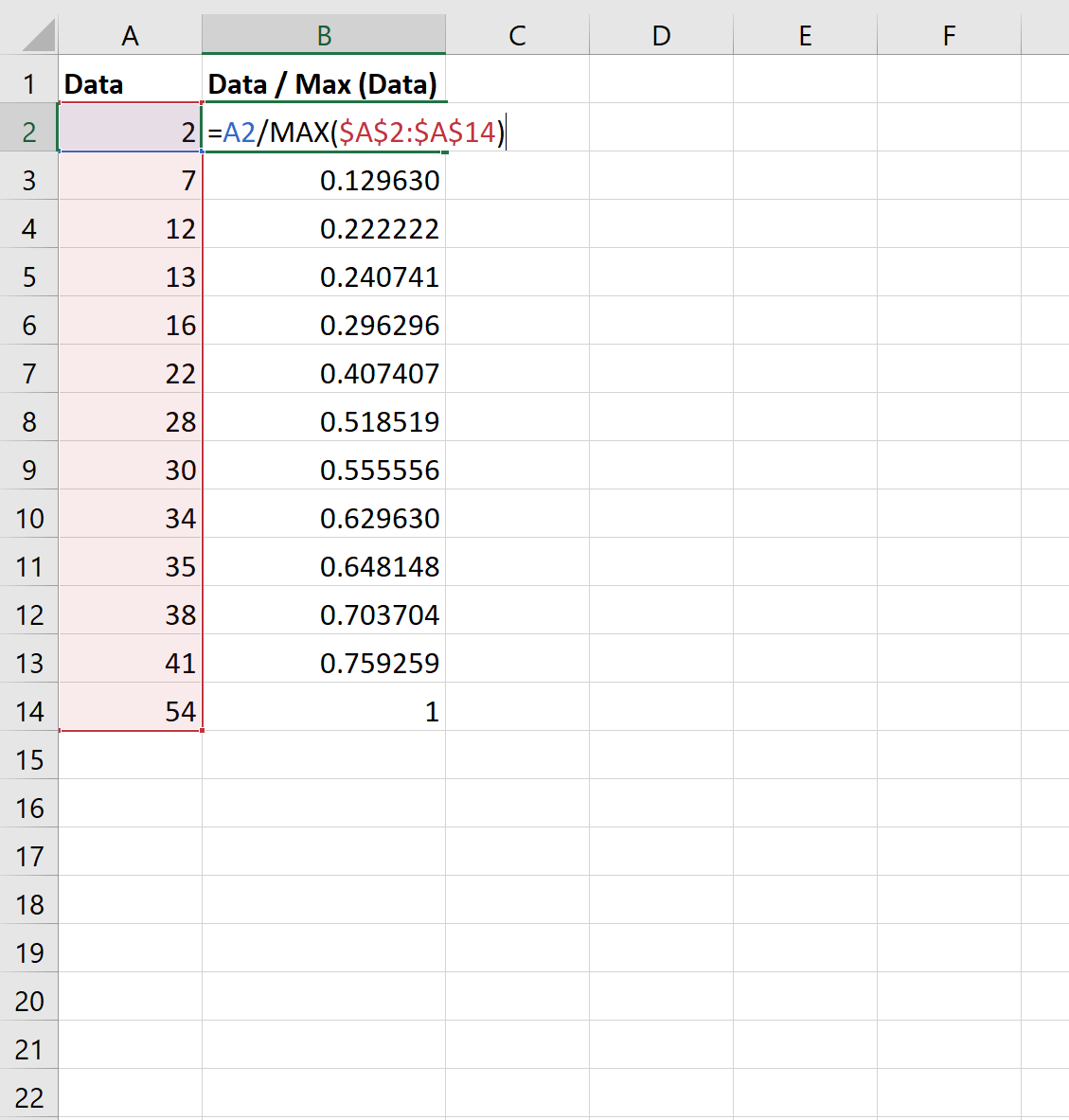
الآن كل قيمة في مجموعة البيانات تقع بين 0 و1. يمكننا بعد ذلك إجراء تحويل قوسي على القيم الموجودة في العمود B:
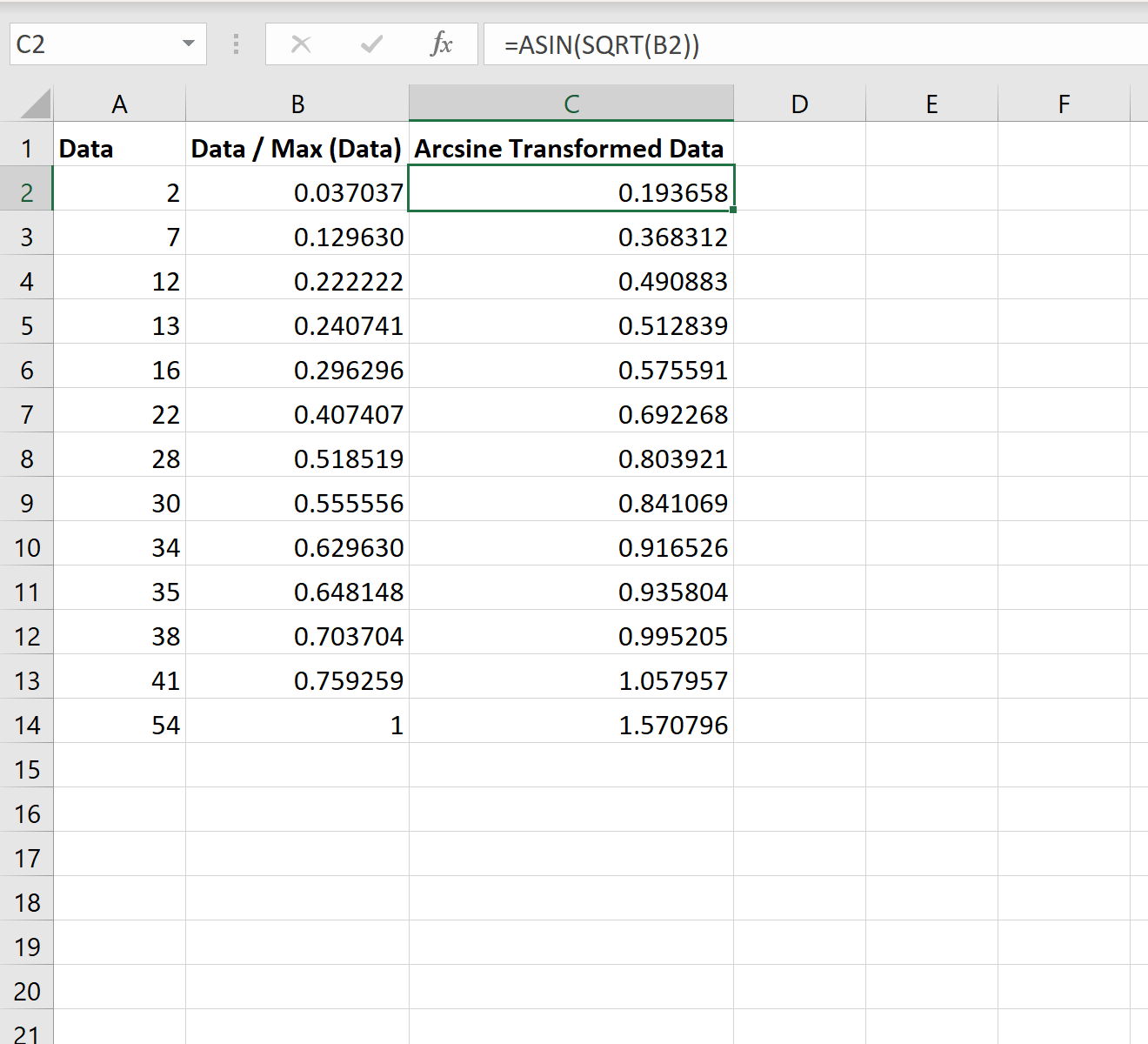
مصادر إضافية
كيفية تحويل البيانات في Excel (السجل، الجذر التربيعي، الجذر التكعيبي)
كيفية إجراء تحويل Box-Cox في Excel
كيفية العثور على مضاد القيم في Excel